Cum să porniți un exe într-un fișier batch
On noiembrie 9, 2021 by admin 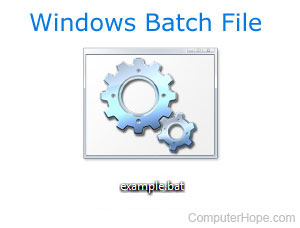
Pentru a porni un fișier exe dintr-un fișier batch în Windows, puteți utiliza comanda start. De exemplu, următoarea comandă ar porni Notepad în majoritatea versiunilor de Windows.
START C:\Windows\NOTEPAD.EXE
Comanda start poate fi utilizată pentru alte fișiere exe prin înlocuirea căii fișierului cu calea către fișierul exe.
Dacă doriți să porniți mai multe fișiere executabile, rețineți că fișierul batch deschide aproape imediat fiecare dintre fișiere. Dacă doriți o anumită întârziere, luați în considerare utilizarea comenzii pause sau a utilitarului sleep.
Dacă calea fișierului conține un spațiu în interiorul unui nume de dosar, trebuie să includeți acel nume de dosar în ghilimele duble. De exemplu, dacă aveți instalat Google Chrome pe computerul dumneavoastră și doriți să porniți browserul Chrome printr-un fișier batch, ați putea utiliza comanda de mai jos.
START C:\”Program Files (x86)”\Google\Chrome\Application\chrome.exe
Numele folderului Program Files (x86) include spații în el. Încadrarea numelui folderului între ghilimele duble îi spune lui Windows că spațiile fac parte din numele folderului.
Pot controla un program folosind un fișier batch după ce acesta a fost pornit?
Nu. Un fișier batch poate doar să execute sau să pornească un alt program. Odată pornit, el nu poate efectua funcții suplimentare în cadrul acelui program.
În anumite situații, unele programe pot suporta sintaxe sau opțiuni suplimentare care vă permit să efectuați funcții suplimentare.
Dacă sunteți în căutarea unui limbaj sau a unui instrument care să vă ajute să efectuați mai multe automatizări, vă sugerăm AutoHotkey.
Informații suplimentare
- Vezi pagina noastră despre comanda de pornire pentru mai multe informații despre această comandă.
- Ajutorul fișierului batch.
Lasă un răspuns